- Как пользоваться Таксометром Яндекс Такси
- На каких гаджетах программа «Таксометр» работает лучше всего
- Таксометр Яндекс Такси инструкция для водителя
- Выбор языка
- Регистрация и вход в приложение
- Как сменить таксопарк
- Как сменить машину
- Как поменять номер
- Что значит «от борта» в «Таксометре» и как это работает
- Как менять и ставить статусы
- Как принять заказ
- Оплата и завершение заказа
- Как отказаться от заказа
- Проверка своего баланса
- Вывод заработка через приложение
- Как выключить «Таксометр»
- Как обновить «Таксометр»
- Почему «Таксометр» виснет или закрывается
- Не видит сигнал GPS: что можно сделать
- Диагностика проблем
- Распространённые ошибки водителей при работе с приложением
- Таксометр. Инструкция для водителя.
- Вход и регистрация
- Начало работы.
- Заказ
- Оплата
- Навигатор
- Рейтинг
- Робот
- Прибыль
- Закончить работу
Как пользоваться Таксометром Яндекс Такси
Мне нравится 38
Специальные программы для таксистов содержат множество полезных функций, облегчающих работу. У «Таксометра Яндекс Такси» инструкция для водителя проста и понятна. Сервис не только помогает брать заказы, но и обеспечивает взаимодействие сотрудников, рассчитывает наиболее выгодные маршруты перевозки пассажиров.
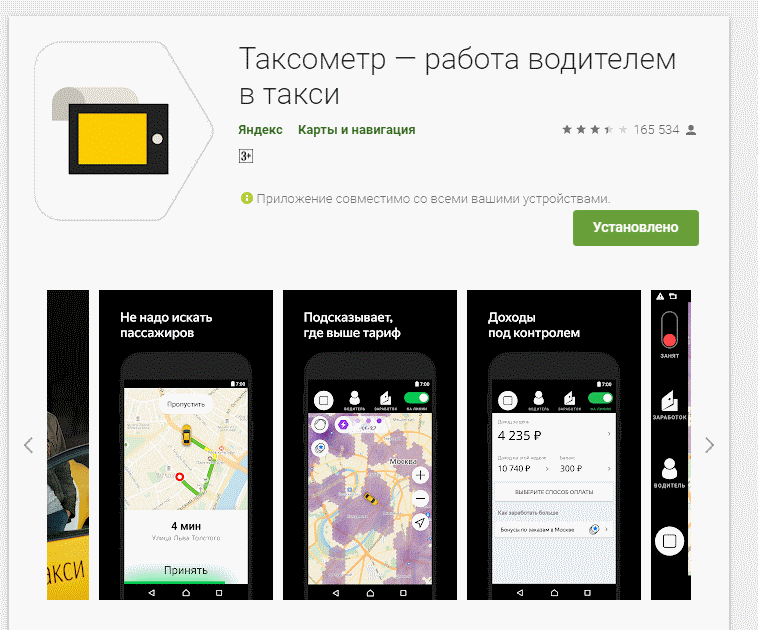
На каких гаджетах программа «Таксометр» работает лучше всего
Программа предназначена для установки на смартфоны и планшеты Android.
Скачивание «Таксометра» на айфон невозможно, что объясняется несовместимостью с операционной системой iOS. Устройство должно поддерживать стандарт передачи данных 3G, иметь достаточный для загрузки программы объём памяти.
Таксометр Яндекс Такси инструкция для водителя
Подробная инструкция содержит понятные рекомендации, помогающие работнику такси легко и быстро настроить приложение.
Выбор языка
Язык выбирают с помощью меню настроек. Для этого в верхнем правом углу окна находят значок шестерёнки. В разделе «Язык» выбирают пункт «Русский».
Регистрация и вход в приложение
Начиная работу с «Таксометром», настраивают основные параметры, проходят регистрацию.
.jpg)
Для этого выполняют следующие действия:
- Нажимают клавишу «Стать водителем». Задают страну, в которой будет вестись работа.
- Вводят номер мобильного, на который система отправит СМС с активационным кодом. Комбинацию цифр вводят в открывшееся поле.
Задают сведения об автомобиле. Если собственной машины нет, выбирают вариант «Аренда». Компания предоставит работнику автомобиль. Затем выполняют следующие действия:
- Вводят название города, в котором будет осуществляться выполнение заказов.
- Задают личные данные. Нужно указать Ф.И.О., данные водительского удостоверения.
- Проверяют правильность введённой информации.
По окончании настройки кандидат получит сообщение с адресом таксопарка, в который нужно обращаться за оформлением лицензии или арендой автомобиля. После прохождения фотоконтроля приступают к работе.
Если регистрация осуществлялась ранее, выбирают нужный автопарк, вводят указанный номер телефона, пароль. Зелёный индикатор на экране свидетельствует о нормальной работе программы.
Как сменить таксопарк
Для смены автопарка в «Таксометре» нужно предоставить свои данные другому работодателю. Он добавит в личный кабинет информацию о водителе. После этого в настройках приложения станет доступной смена таксопарка. Количество партнёров не ограничено, поэтому соответствующие настройки можно выполнять в любое время. Это не влияет на работу водителя.
.png)
Как сменить машину
При покупке новой машины нужно попросить партнёра внести изменения в данные сотрудника. Требуется повторное прохождение фотоконтроля, приглашение отправляется автоматически. После этого станет доступным приём заказов.
Как поменять номер
При необходимости использования другого номера телефона переходят в раздел настроек, нажимают на нужное сочетание цифр. Вводят новые данные, подтверждают действие.
Что значит «от борта» в «Таксометре» и как это работает
Если при ожидании заявки подходит сторонний пассажир, имеется возможность применения клавиши «Занят» на экране приложения. Запускается счётчик, считающий протяжённость пути в километрах. Клиент оплачивает сумму, высвечивающуюся на дисплее.
Не стоит советовать клиенту создать заявку через «Таксометр». Она попадёт к другому водителю, а принявший пассажира сотрудник получит штраф. Несколько таких ошибок приводят к блокировке.
Как менять и ставить статусы
Если сотрудник планирует принять заказ, он устанавливает статус «На линии». Появится зелёный сигнал, свидетельствующий о готовности к работе. Уходя на перерыв, тумблер переводят в позицию «Занят». При перевозке сторонних пассажиров также используют этот статус. После завершения поездки выбирают вариант «На линии». Внимательно следят за положением индикатора, при игнорировании 3 заданий автоматически выставляется статус «Занят». Вернувшись, задают правильный параметр.
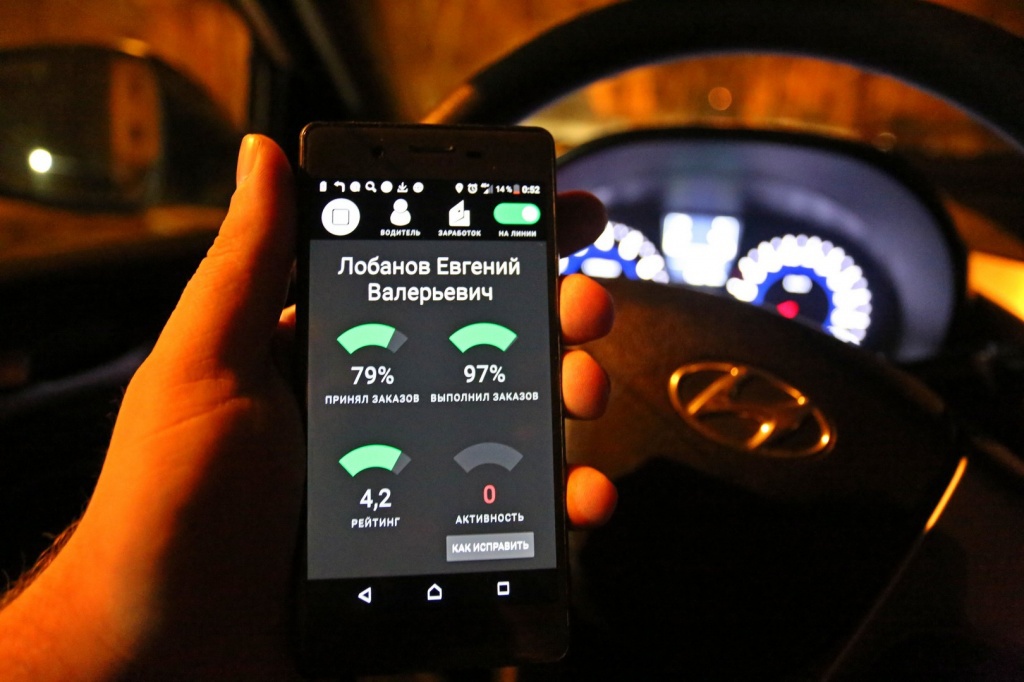
Как принять заказ
Увидев сообщение о заказе, сотрудник такси решает, выполнять ли его. Чтобы приступить к поездке, нажимают клавишу «Принять». Количество отказов от заявок не должно составлять более 40%. На принятие решения отводится 40 секунд, после этого заказ автоматически снимается. Чтобы вовремя получать сообщения, устанавливают громкие сигналы мобильного телефона. О получении заявки уведомляет голосовой помощник. На экране отображается адрес, протяжённость пути, время подачи машины.
Оплата и завершение заказа
Рассчитавшись с клиентом, на дисплее приложения нажимают кнопку «Завершить». Заказ станет считаться выполненным.
Как отказаться от заказа
При невозможности выполнения заявки нажимают клавишу «Отказаться». Частое использование этой кнопки приводит к блокировке аккаунта на 24 часа. К уважительным причинам отказа относятся такие ситуации:
- авария, поломка транспортного средства;
- ухудшение самочувствия водителя;
- отказ пассажира;
- отмена заявки диспетчером;
- невыход или отъезд клиента на другой машине.

После завершения стандартного периода ожидания звонят клиенту, сообщают о включении счётчика платного времени. Если через 10 минут заказчик не выходит, водитель оформляет отказ с соответствующей пометкой.
Проверка своего баланса
Для проверки суммы на счёте переходят в раздел «Профиль». В меню выбирают раздел «Заработок», имеющий вид кошелька. В открывшейся вкладке можно посмотреть баланс, рейтинг, количество заработанных за смену денег. Период статистики задают самостоятельно.
Вывод заработка через приложение
Перед выводом денег активируют программу, переходят в раздел «Финансы». Здесь выбирают вариант «Создать заявку на вывод». Откроется форма, в которую вводят нужные данные. Деньги поступают на банковскую карту или электронный кошелёк. За сутки перечисляют не более 2000 р. Средства поступают моментально или через некоторое время (в зависимости от выбранного способа).
Как выключить «Таксометр»
После завершения смены в меню находят пункт «Домой». Это даёт возможность брать пассажиров по пути. Кнопку используют не более 2 раз в день. Для этого задают место проживания, что позволяет компании знать, куда движется машина.
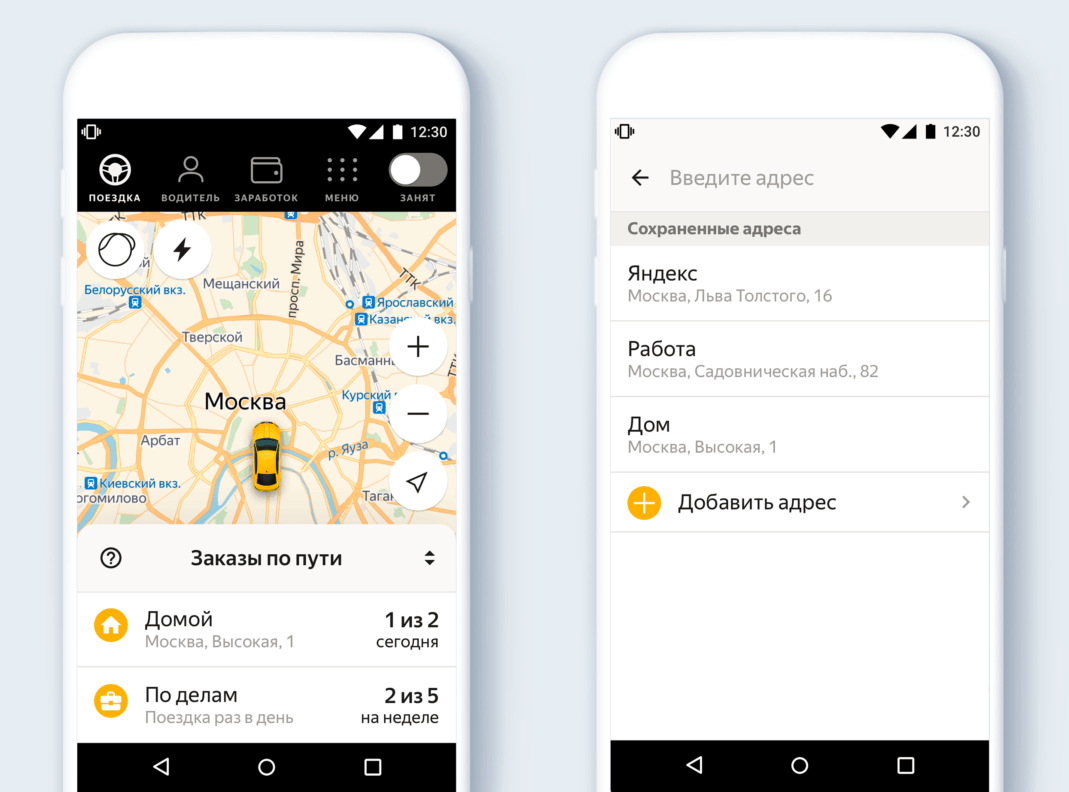
Как обновить «Таксометр»
Приложение обновляют не реже 1 раза в неделю. Изменения к программе для Андроид появляются регулярно. Они улучшают работу «Таксометра», способствуют обучению водителя правильной работе с клиентом. При выпуске обновлений приложение само предлагает установить их. Если действие не было выполнено вовремя, проходят следующие шаги:
- открывают каталог Google Play;
- в списке программ находят нужную;
- выбирают вариант «Обновить»;
- после завершения процесса перезагружают «Таксометр».
Все личные данные сохраняются, водитель продолжает пользоваться приложением в стандартном режиме.
Почему «Таксометр» виснет или закрывается
Причинами подобной неисправности становятся: отсутствие интернет-соединения, зависание смартфона или самого программного обеспечения. Если «Таксометр» не реагирует, начать или закончить заказ невозможно, обращаются в техническую поддержку. Робот-диспетчер установит нужный статус.
Если связь с поддержкой невозможна, выполняют следующие действия:
- Переходят в раздел настроек телефона, в списке приложений находят «Таксометр». В контекстном меню выбирают действие «Удалить».
- Устанавливают приложение. Чаще всего нормальная работа восстанавливается. Можно приступать к использованию приложения.
- Если первый способ не привёл к положительному результату, через список приложений в меню настроек останавливают «Таксометр». Во вкладке «Память» очищают кэш.

Не видит сигнал GPS: что можно сделать
Работа навигатора стабильна не всегда, а сотруднику такси нужны точные координаты. Если приложение не видит GPS, выполняют следующие шаги:
- Перезагружают смартфон. Иногда помогает перезапуск приложения.
- Проверяют активность геолокации. При необходимости её включают. Функцию «Фиктивное местоположение» деактивируют.
- Подключают смартфон к сети Wi-Fi, проверяют качество интернет-соединения.
- Оценивают правильность работы GPS-модуля телефона. Для этого устанавливают приложение GPS Test. Если при проверке координат на экране отображаются нули, подключение работает некорректно.
- Отключают энергосберегающий режим в телефоне.
Диагностика проблем
В «Таксометре» предусмотрена клавиша «Диагностика», помогающая выявить проблемы в работе системы без связи с технической поддержкой. Запуск тестирования осуществляют посредством кнопки «Начать». Функция обнаруживает следующие виды неполадок:
- Снижение баланса ниже допустимого уровня. Ограничения устанавливает таксопарк.
- Отсутствие машины на картах «Яндекс». Это связано с некорректной работой GPS или невозможностью приёма заказов в данной местности.
- Отказ от обновления приложения.
После завершения тестирования система предлагает варианты решения проблемы.
Распространённые ошибки водителей при работе с приложением
Ошибки возникают на этапе настройки программы. Они приводят к прекращению поступления заказов, отображению заявок в отдалённых от места нахождения автомобиля районах, блокировке учётной записи. Несвоевременная реакция на сообщение также способствует появлению проблем в работе.
Источник
Таксометр. Инструкция для водителя.
«Таксометр» ̶ приложение для водителей Яндекс.Такси, в котором можно: просматривать статистику и рейтинг, принимать/отклонять заказы, проводить оплату и выполнять заказ.
Основные требования для его установки:
- ОС Android версии 5.0 или больше;
- Оперативная память от 2 Гб;
- Наличие GPS и Глонасс;
- Наличие камеры.
Рассмотри работу с приложением с самого начала.
Вход и регистрация
Чтобы зарегистрироваться в приложении нужно предоставить определённый набор документов в офис компании/таксопарк или отправить их на https://taxi.yandex.ru/rabota/ . После этого нужно перейти в раздел «Стать водителем» заполнить все поля и выполнить инструкции. Не забудьте заполнить фотоотчёт!
Вход в приложение осуществляется по номеру телефона, на который в последствии присылается пароль. После однократного входа в приложение, авторизация происходит автоматически.
Начало работы.
Здесь всё очень просто – один клик на кнопку «На линию» и вы уже можете принимать заказы и начинать работать, чтобы приостановить работу воспользуйтесь жёлтой кнопкой напротив вашего аватара.
Заказ
После начала работы на экране вашего гаджета может появится уведомление о заказе с большой кнопкой «Принять заказ» внизу экрана, теперь вам доступна вся информация о нём. В зависимости от статуса поездки вам будут доступны функции «Отмена», «На месте» или «Завершить».
Оплата
Стоимость поездки появится на экране вашего гаджета, когда вы завершите заказ, теперь вы можете добавить дополнительные услуги, которые могут автоматически увеличить стоимость поездки. Далее следует нажать кнопку «Оплата» и выбрать способ оплаты. Теперь вы можете поставить оценку клиенту и продолжить работу.
Навигатор
Для любого водителя такси навигатор – важная и неотъемлемая часть работы. В приложении «Таксометр» у вас есть возможность выбрать с каким видом навигатора вы хотите работать «внешним» (тот, что установлен отдельно в вашем гаджете) или «внутренним» (встроенный в приложение «Таксометр»)
Встроенный навигатор не только прокладывает вам маршрут, но и показывает время в пути и все нужные, для выполнения заказа, остановки. Также на навигаторе видны камеры, перекрытия и т.д.
Рейтинг
На ваш рейтинг влияют любые отмены заказа как ваши, так и пассажиров или диспетчеров. Поэтому с умом рассчитывайте своё рабочее время и внимательно читайте всю информацию о заказе.
Также ваш рейтинг может испортится если вы не подтверждаете заказ, выбранный роботом, в течении 40 секунд.
Ещё один важный фактор, влияющий на ваш рейтинг – отзывы пассажиров. Не забывайте, что вы всегда должны быть вежливы и доброжелательны, а также опрятны. Не стоит также забывать и об атмосфере в самом автомобиле.
Робот
Если вы не хотите принимать заказы вручную или хотите увеличить скорость приема заказа используйте сервис «Робот». Он автоматически «забирает» подходящие заказы, а вам остаётся лишь их подтвердить. Однако используя эту функцию будьте готовы к очень нагруженному дню и не забудьте выключить эту функцию, перед завершением рабочего дня или началом перерыва.
Прибыль
На экране вашего гаджета всегда отображается заработанная сумма, с учётом вычета комиссии, которая меняется после завершения каждого заказа и обнуляется ровно в 00:00.
Маленький бонус, во поездки эта сумма скрыта, и пассажир не сможет её увидеть.
Закончить работу
Для того чтобы закончить свой рабочий день нужно выйти из приложения. Но не просто закрыть его, а нажать на специальную кнопку. Она находится в самом конце страницы вашего профиля. После клика на «Выйти из Таксометра» приложение попросит подтвердить завершения смены. Теперь вы можете спокойно отдохнуть от работы, не переживая за свой рейтинг.
Источник



